- 注文が正しく行なわれたか、どうしたらわかりますか?
- 注文した内容について商品変更や追加をすることはできますか
- 領収書の発行について
- カードでの決済は安全ですか?
- クレジットカードのセキュリティコードとは
- デビットカード、プリペイド式クレジットカードのご利用について
- 3Dセキュア2.0とはなんですか
- ヤマト運輸の荷物追跡で状況を調べるとお届け日が明日になっているけれど、大丈夫ですか
- 推奨環境について
- 「現在JavaScriptまたはクッキーが無効になっています。」と表示される
注文が正しく行なわれたか、どうしたらわかりますか?
ご注文を承りますと、ご登録いただいているメールアドレスに ご注文確認メールが送信されますので、内容ご確認ください。
ご登録メールアドレスへの自動発信となっておりますので、メールが届かない場合は、よくあるご質問 >登録情報の変更について >フレッセイネットスーパーからのメールが受け取れません をご参照ください。
注文した内容について商品変更や追加をすることはできますか?
ご注文締切時間まではお客様ご自身でマイページから商品変更や商品の追加、削除、キャンセルが可能となっております。
ご注文締切時間を過ぎての商品変更や追加のご注文につきましては、申し訳ございませんが承りかねます。
また、同じ時間帯での、時間差での別途追加のご注文をいただきました場合でも、ご注文ごとに配達料を頂戴いたしますので、あらかじめご了承ください。
領収書の発行について
配送商品とご一緒に「納品書兼領収書」を同封致します。
万一紛失により再発行が必要な場合は、マイページ >注文履歴 >ご注文番号 >注文明細画面 ページ下部の「領収書を出力する」ボタンより、領収書(PDF形式)をダウンロードいただき、お客様にて印刷をお願い致します。
カードでの決済は安全ですか?
クレジットカード決済には、情報セキュリティ対応がとられたフィナンシャル会社の決済システムを使用しておりますので、安全にお使いいただけます。
クレジットカードのセキュリティコードとは
クレジットカードの裏面または表面に記載された3桁もしくは4桁の番号を指します。
※クレジットカード・セキュリティコードは、カード会社により表示箇所および名称が異なります。ご使用のカード会社にお問合せいただきますようお願い申し上げます。
デビットカード、プリペイド式クレジットカードのご利用について
※デビットカード、プリペイド式クレジットカードのご利用はご遠慮ください。
デビットカードやプリペイドカード式クレジットカードでは、「与信枠の確保」「支払い確定」それぞれのタイミングで即時に引き落とし処理が発生いたします。
「与信枠の確保」で引き落とし処理された金額は、各カード発行会社の仕様に沿って、後日ご利用元の口座などに戻されます。カード明細によっては一時的に二重計上に見えてしまう可能性もありますので、ご留意ください。
また商品変更、欠品等による決済内容の変更や取消があった場合、同様の処理がその都度実施されます。
発行カードからの多重引き落とし分の払い戻しには相当の期間を要する場合がございます。弊社は払い戻しの責務を負いかねますので、ご利用にあたっては予めご了承ください。
※払い戻しの期間につきましては、ご利用のカード発行会社へお問合せください。
3Dセキュア2.0とはなんですか
3Dセキュア2.0とは、クレジットカード決済を行う際の不正利用対策として、カード会社が認定している本人認証サービスです。フレッセイネットスーパーでは、お客様のお支払い時にクレジットカード決済をより安心・安全にご利用頂く為、3Dセキュア2.0(本人認証サービス)を導入いたします。
3Dセキュアのご利用方法 |
|---|
|
3Dセキュアのご利用は事前にクレジットカードの本人認証登録が必要です。お客様がご利用いただくクレジットカード発行会社のホームページにて登録方法をご確認の上、お手続きをお願いいたします。 ※登録が無い場合、本サイトにてクレジットカードをご利用いただくことができません。
■ご注意ください■ 対象カード
VISAカード 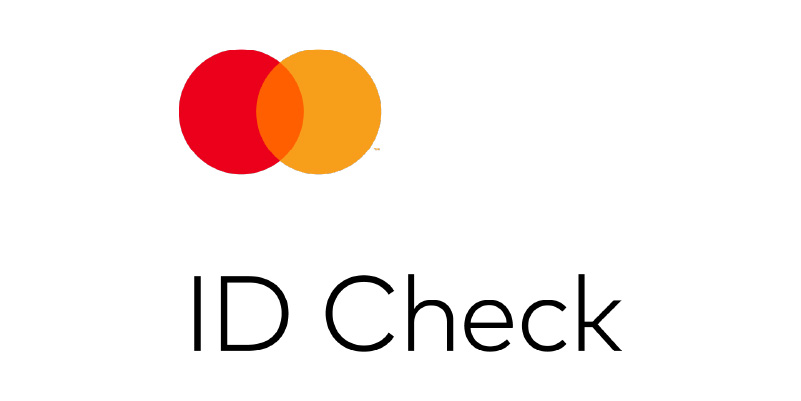
MasterCard 
JCBカード 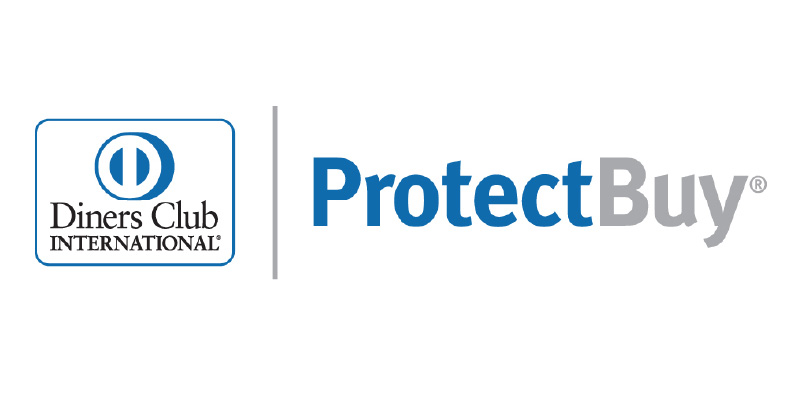
DinersClub 
American Express 本人確認について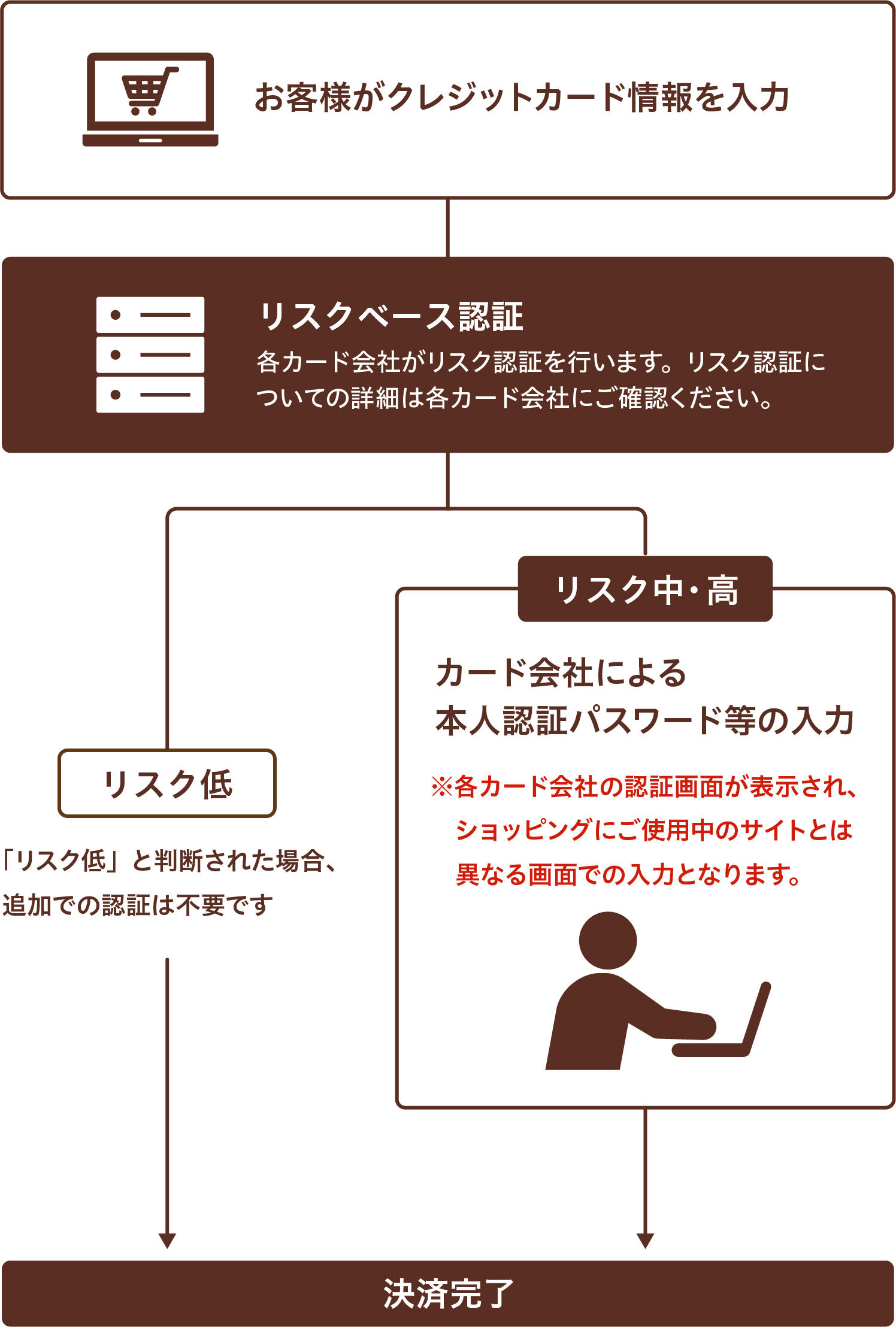
|
ヤマト運輸の荷物追跡で状況を調べるとお届け日が明日になっているけれど、大丈夫ですか
ヤマト運輸様のサイトではネットスーパーのように当日到着の荷物に対応していない為、到着日が明日で表示されてしまいます。お客様への商品発送メールにお荷物番号と一緒にネットスーパーに対応したお荷物追跡専用のアドレスを記載させていただいておりますので、そちらをご確認いただけますようお願いいたします。
当サイトの推奨環境について
当サイトにおけるOSごとの閲覧推奨Webブラウザは下記のとおりです。
■Windows
Microsoft Edge 最新版
Google Chrome 最新版
Mozilla FireFox 最新版
■macOS
Safari 最新版
■iOS/iPadOS
Safari 最新版
■Android
Google Chrome 最新版
※JavaScript、Cookieが使用できる状態でご利用ください。
※機種により、一部、正しく表示されない可能性がございます。
「現在JavaScriptまたはクッキーが無効になっています。」と表示される
クッキーについて
フレッセイネットスーパーでは、クッキー(Cookie)という仕組みを使用しています。
クッキー(Cookie)の設定を有効にしたのち、サービスをご利用いただきますよう、お願いいたします。
クッキー(Cookie)の設定を有効にする方法は次をご覧下さい。
※各ブラウザは初期設定では有効になっています。設定を無効にされているお客様のみ行ってください。
・Microsoft Edge
1. 画面右上のブラウザのメニュー [・・・]を選択し、[設定]を選択
2. [設定]の中から[Cookieとサイトのアクセス許可]を選択
3. [保存されたCookieとデータ]メニューから[Cookieとデータの管理と削除]を選択
4. [Cookieとサイトデータ]で[Cookieデータの保存と読み取りをサイトに許可する(推奨)]にチェックを入れて有効になります。
・Google Chrome 50以降
1. ブラウザのメニューから[設定] を選択
2. [設定]タブが表示されます。ページ下部の [詳細設定を表示] を選択
3. [プライバシー] で [コンテンツの設定] を選択
4. [Cookie] で[ローカルへのデータ設定を許可する] を選択し[完了] を押して有効になります。
・Safari 2以降
1. ブラウザのメニューから[Safari]を選択
2. [環境設定]を選択
3. [セキュリティ]を選択
4. [Cookieの受け入れ]及び[訪問したページのサーバーからのみ受け入れる]にそれぞれチェックを入れて有効になります。
・Firefox 2(Mac版)以降
1. ブラウザのメニューから[ツール]を選択
2. [オプション]を選択
3. [プライバシー]を選択
4. [サイトから送られてきた Cookieを保存する]にチェックを入れて有効になります。
JavaScriptについて
フレッセイネットスーパーでは、JavaScriptを利用しています。
お使いのブラウザでJavaScriptの設定が無効になっている場合、サービスそのものが利用できない場合があります。
JavaScriptの設定を有効にする方法は次をご覧下さい。
※各ブラウザは初期設定では有効になっています。設定を無効にされているお客様のみ行ってください。
・Microsoft Edge
1. 画面右上のブラウザのメニュー [・・・]を選択し、[設定]を選択
2. [設定]の中から[Cookieとサイトのアクセス許可]を選択
3. [サイトアクセス許可]メニューから[JavaScript]を選択
4. [サイトのアクセス許可 / JavaScript]で[許可]ににチェックを入れて有効になります。
・Google Chrome 50以降
1. ブラウザのメニューから[設定] を選択
2. [設定]タブが表示されます。ページ下部の [詳細設定を表示] を選択
3. [プライバシー] で [コンテンツの設定] を選択
4. [JavaScript] で[すべてのサイトで JavaScript の実行を許可する] を選択し [完了]
5. 設定を反映するためにブラウザを更新します。
・Safari 2以降
1. ブラウザのメニューから[Safari]を選択
2. [環境設定]を選択
3. [セキュリティ]を選択
4. [プラグインを有効にする]及び[JavaScriptを有効にする]にそれぞれチェックを入れて有効になります。
・Firefox 2(Mac版)以降
1. ブラウザのメニューから[ツール]を選択
2. [オプション]を選択
3. [コンテンツ]を選択
4. [Javaを有効にする]及び[JavaScriptを有効にする]にそれぞれチェックを入れて有効になります。
